Как синхронизировать буфер обмена Windows 10 с другими компьютерами и устройствами
Одной из лучших новых функций Windows 10 October 2018 Update является тот факт, что вы можете хранить несколько элементов в буфере обмена и синхронизировать их между ПК с Windows 10 и другими устройствами. Чтобы синхронизация работала, вам необходимо использовать ту же учетную запись Microsoft(Microsoft account) на своих устройствах, включить эту функцию и иметь работающее подключение к Интернету(internet connection) . Вот как синхронизировать буфер обмена Windows 10 между компьютерами и устройствами:
ПРИМЕЧАНИЕ(NOTE:) . Новые функции буфера обмена доступны, начиная с Windows 10 October 2018 Update . Если у вас более старая версия Windows , вы не можете использовать новый буфер обмена. Если вы не знаете, какая у вас версия Windows 10 , прочитайте это руководство: Какая версия, выпуск и тип Windows 10 у меня установлена?
Как включить синхронизацию буфера обмена (clipboard sync)Windows 10 между устройствами
Откройте Настройки(Settings) в Windows 10 . Один из быстрых способов сделать это — нажать клавиши Windows + I на клавиатуре. Затем перейдите в «Система»(System) .
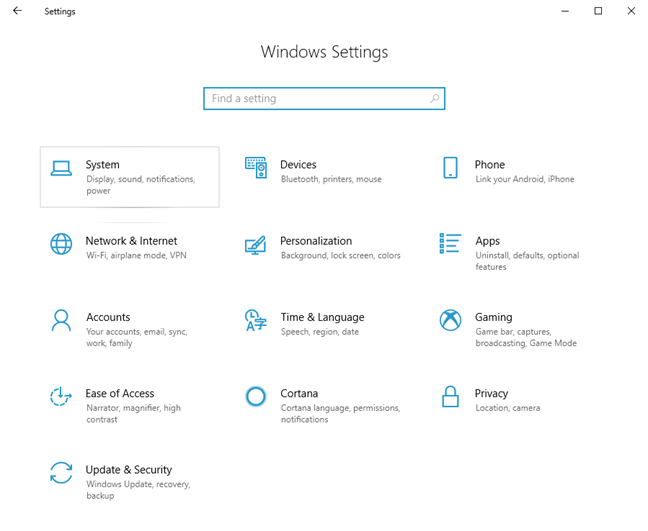
В столбце слева выберите « Буфер обмена(Clipboard) » .

Справа вы видите несколько настроек буфера обмена и того, как он работает в Windows 10 . Во- первых(First) , убедитесь, что переключатель «История буфера обмена»("Clipboard history") включен. Без него нечего синхронизировать между компьютерами.

Когда этот параметр включен, Windows 10 сохраняет несколько элементов в буфер обмена для последующего использования. Затем эти элементы можно синхронизировать между компьютерами с Windows 10 и другими устройствами. Чтобы включить их синхронизацию, установите переключатель «Синхронизировать между устройствами»("Sync across devices") в положение « Вкл(On) .».

Затем выберите, как вы хотите, чтобы автоматическая синхронизация работала:
- «Автоматически синхронизировать текст, который я копирую»("Automatically sync text that I copy") — все, что хранится в вашем буфере обмена, при нажатии CTRL+C или « Копировать(Copy) » синхронизируется между устройствами, если это текст. Изображения никогда не синхронизируются через буфер обмена.
- «Никогда автоматически не синхронизировать текст, который я копирую»("Never automatically sync text that I copy") — когда вы нажимаете CTRL+C или « Копировать(Copy) », элемент сохраняется в вашем локальном буфере обмена. Однако он не синхронизируется между устройствами, если только вы не выберете синхронизацию вручную. Читайте дальше, чтобы увидеть, как это работает.
Помните(Remember) , что вам нужно включить синхронизацию на всех ПК с Windows 10 и других устройствах, где вы хотите, чтобы это работало. Недостаточно включить его на одном ПК или устройстве(PC or device) . Ваши данные отправляются на серверы Microsoft , если вы это делаете, и остаются на вашем ПК и(PC and Microsoft) серверах Microsoft.
Как вручную синхронизировать элементы буфера обмена из Windows 10 на другие устройства
Если вы включили синхронизацию между устройствами, но установили для нее значение «Никогда автоматически не синхронизировать текст, который я копирую»,("Never automatically sync text that I copy,") элементы буфера обмена не синхронизируются автоматически, а только вручную. Чтобы синхронизировать элемент из буфера обмена, нажмите Windows+V , чтобы просмотреть буфер обмена. Затем для элемента, который вы хотите синхронизировать, щелкните или коснитесь символа синхронизации(Sync) , который выглядит как облако. Буфер обмена отправляет его в облако Microsoft для синхронизации и сообщает вам, когда последний раз синхронизировался элемент.

На других устройствах с Windows 10 , где вы включили функцию синхронизации(syncing feature) , нажмите Windows+V и просмотрите элементы буфера обмена, которые вы синхронизировали. Чтобы узнать больше о том, как работать с новым буфером обмена в Windows 10 , прочитайте это руководство: Как использовать буфер обмена(Clipboard) в Windows 10 : вставлять старые элементы, закреплять элементы, удалять элементы и т. д.
Что пока не работает
У Microsoft(Microsoft) амбициозное видение буфера обмена. Они нацелены на то, чтобы ваш буфер обмена синхронизировался(clipboard sync) на устройствах с Windows 10 , а также на смартфонах с Android и iOS(Android and iOS) . В настоящее время существует бета-версия этой функции на Android , но она не работает должным образом. Когда эта функция станет доступна в стабильном приложении, которое не находится на стадии бета(beta stage) -тестирования , мы вернемся и расскажем вам, как синхронизировать буфер обмена Windows 10 между устройствами с разными операционными системами.
Как вам новая синхронизация буфера обмена(clipboard sync) в Windows 10 ?
Попробуйте эту новую функцию Windows 10 и расскажите нам, как она вам нравится. Мы работаем с настольным компьютером с Windows 10 и ноутбуком каждый день, поэтому возможность синхронизации буфера обмена между ними означает повышение производительности(productivity improvement) . А вы? Это полезно для вас? Вам нравится, как это работает? Комментарий(Comment) ниже и давайте обсудим.
Related posts
15 способов открыть настройки Windows 10
4 способа разрешить запуск приложения при запуске Windows 10
Как использовать буфер обмена в Windows 10: вставлять старые элементы, закреплять элементы, удалять элементы и т. д.
Где находится корзина в Windows 10 и Windows 11?
Как использовать временную шкалу Windows 10 с Google Chrome
12 советов о том, как искать в Windows 10
7 способов сменить пользователя в Windows 10
Как создать и использовать picture password в Windows 10
Что такое Task View в Windows 10 и как его использовать
Как открыть Task Manager в Windows 11 и Windows 10
Как использовать уведомления Windows 10's Action Center
Как понизить Windows 11 и откат к Windows 10
Как использовать несколько рабочих столов в Windows 10: все, что вам нужно знать
Как настроить или отключить поиск с помощью Bing в Windows 8.1
10 способов запустить Безопасность Windows в Windows 10
Сочетания клавиш Windows 10. Полный список плюс бесплатная загрузка в формате PDF!
9 способов доступа к службам в Windows (все версии)
God Mode в Windows 11 vs. Windows 10 vs. Windows 7
17 способов открыть Control Panel в Windows 11 и Windows 10
6 способов выйти из Windows 11
